
iOS Photos ha un'eccellente funzione di ricerca che consente agli utenti di cercare oggetti, luoghi e attributi identificabili nelle tue immagini. Ad esempio, puoi cercare "spiaggia" o "rock" o "cane" e tutte le immagini nell'app Foto che corrispondono a questi termini verranno visualizzate in album ordinati predefiniti su iPhone o iPad.
Le immagini cercate includono qualsiasi foto nel tuo album o nel rullino fotografico, il che significa che qualsiasi foto scattata con il tuo iPhone o iPad così come quelle salvate sui tuoi dispositivi sarà indicizzata e ricercabile usando questo fantastico trucco.
Come cercare le foto di iOS identificando gli attributi
- Apri l'app Foto se non l'hai già fatto e vai alla vista Album o alla vista Foto
- Tocca l'icona "Cerca" della lente d'ingrandimento nell'angolo superiore
- Digita il termine di ricerca per restringere le immagini. Ad esempio:“casa”, “gatto”, “barca”, “viso”, “acqua”, “animale”, ecc
- Tocca l'album di foto indice corrispondente per vedere tutte le immagini nella categoria di ricerca
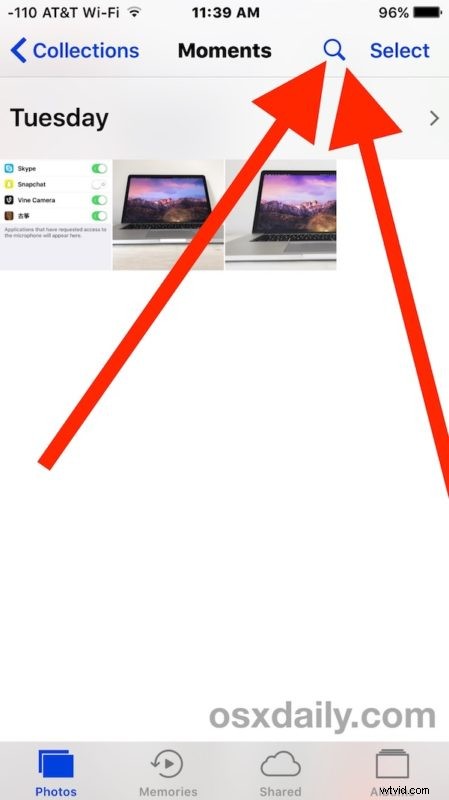
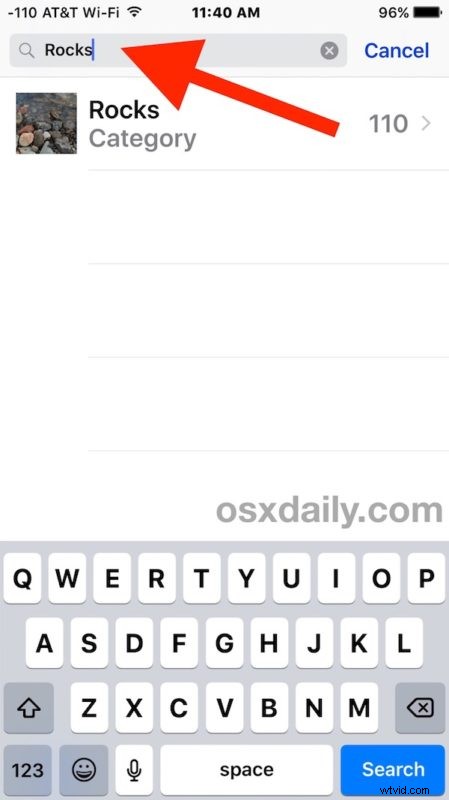
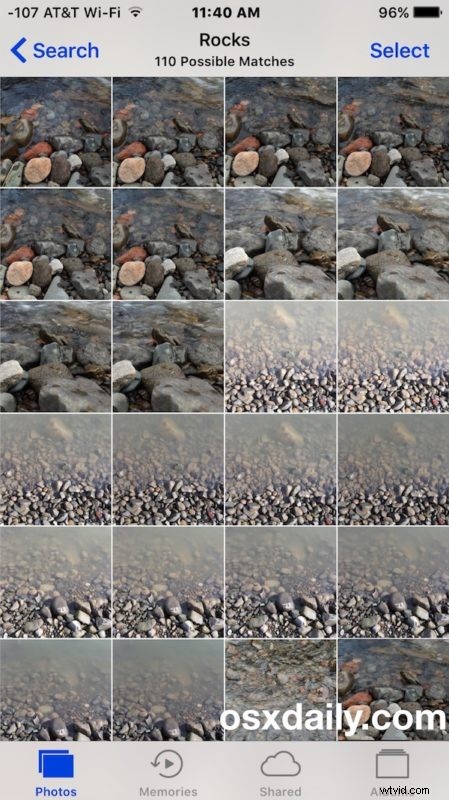
Nell'esempio sopra, ho cercato "rock" nelle mie foto e ha trovato e creato accuratamente un album di rocce di fiume, sebbene abbia etichettato erroneamente anche una rana come roccia.
Cerca di mirare a termini di ricerca ovvi, anche se funzioneranno anche alcuni più oscuri. Cose come "chitarra", "macchina", "spiaggia", "roccia", "albero", "lago", "persona", "cane", "coniglio", "sedia" e simili funzionano molto bene, ma si sentono libero di essere creativo e utilizzare i tuoi termini di ricerca univoci, probabilmente rimarrai colpito da ciò che risulta sul tuo iPhone o iPad. Questa funzione funziona al meglio con librerie di immagini di grandi dimensioni, poiché c'è più materiale con cui lavorare.
Questa funzione di ricerca di Foto di iOS è particolarmente utile per cercare di rintracciare un'immagine particolare di cui non riesci a ricordare la data o dove sarebbe nella tua libreria, ma forse puoi ricordare il luogo, un oggetto o una descrizione di l'immagine.
La funzione di ricerca di foto è potente e abbastanza impressionante, ma presenta alcune carenze. Stranamente, tuttavia, non puoi cercare attributi modificati alle foto, quindi se stai cercando di trovare immagini di markup, selfie, foto live o screenshot tramite questa funzione non otterrai risultati, sebbene separatamente ci siano screenshot e album di selfie non correlati . Tuttavia, avrebbe senso che anche questo tipo di cose fosse ricercabile, quindi forse una futura versione di iOS includerà questa capacità.
Proprio come la funzione di riconoscimento facciale delle foto in iOS, al momento non puoi disabilitare questa funzionalità di indicizzazione e ricerca delle immagini, quindi se non vuoi che le tue immagini vengano scansionate per oggetti, luoghi, punti di riferimento e attributi identificabili, non dovresti usare l'app per le foto o fotocamera iOS.
Questa stessa capacità di ricerca di Foto è disponibile anche sull'app Foto di Mac, sebbene l'utilizzo sia leggermente diverso poiché l'interfaccia non è ovviamente la stessa che si trova su iPhone e iPad.
